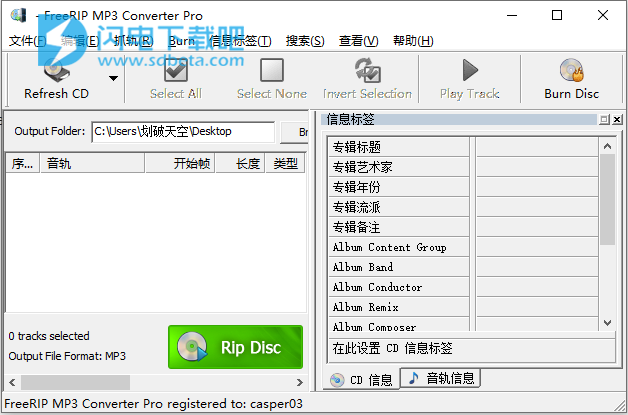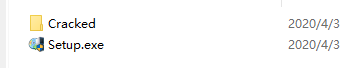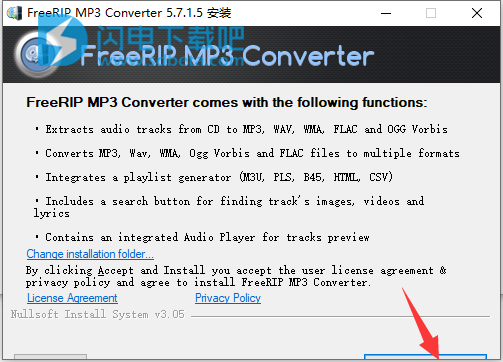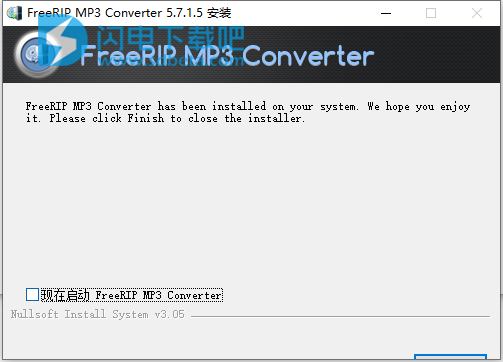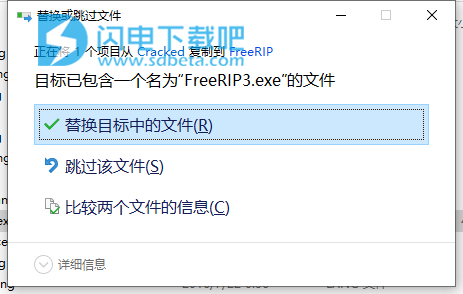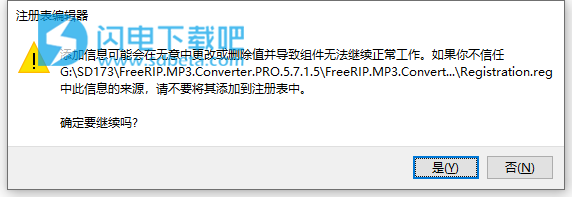5、将FreeRIP3.exe复制到安装目录中,点击替换目标中的文件,默认路径C:\Program Files (x86)\FreeRIP
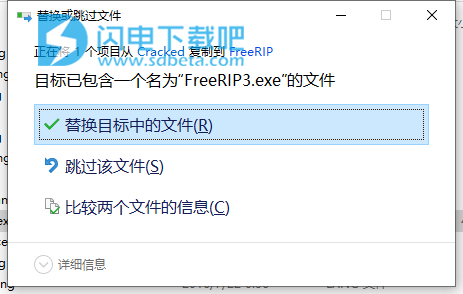
6、运行Registration.reg,点击是-确定
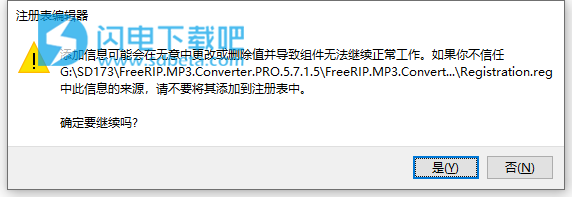
功能特色
1、刻录音频CD选项-CD刻录机
2、专辑插图
3、从CD提取音频轨道到MP3,WAV,WMA,FLAC和OGG Vorbis
4、将多个音轨提取到一个音频文件中,即音频转换器
5、从音频CD中提取特定的帧
6、转换现有的音频文件并允许您更改其属性(mp3转换器,将mp3转换为wav,将wma 转换为mp3)
7、用音频转换器转换时调节音轨音量
8、从音频CD获取CD文本元数据以用作文件标签
9、对在线CD数据库的集成支持,包括专有的FreeRIP CD DB
10、建立本地CD数据库以进行超快速的CD数据检索
11、内置FreeRIP CD DB提交
12、支持ID3 v1和v2 MP3标记
13、支持MP3,Wav,WMA,Ogg Vorbis和FLAC文件转换,转换器MP3
14、集成的播放列表生成器(M3U,PLS,B4S,HTML,CSV)
15、集成的搜索按钮,用于查找曲目图像,视频和歌词
16、集成的MP3标签编辑器,用于Converter MP3
17、集成音频播放器,可进行曲目预览 CD转MP3 CD转MP3
18、Converter MP3支持多种语言,包括西班牙语,葡萄牙语,德语,法语,意大利语
19、Converter MP3与所有版本的Windows兼容,包括Windows 7,Windows 8,Windows 10
20、音频转换器非常易于使用
21、启用“更高优先级”选项的文件转换速度比“基本”快30%
22、多核CPU优化(并发转换和并发翻录选项)
23、允许多个并发实例
24、无限批量文件转换:将mp3转换为wav,音频转换器,mp3转换器,wma 转换为mp3
25、独家支持论坛
使用帮助
1、FreeRIP MP3 Converter-翻录音频CD,CD开膛手
只需将音频CD放入计算机,然后启动FreeRIP MP3 Converter-CD Ripper。它将为您查找FreeRIP DB上的信息,因此您现在无需执行任何操作即可看到字段(例如艺术家,专辑,标题,年份等)!信息并不存储在CD本身,因此FreeRIP DB免费为您提供所有信息。如果您想添加自己的标签,只需在程序的“信息标签”部分的右侧编写您的更改即可轻松实现。它分为两个选项卡,CD信息和曲目信息。在CD信息选项卡中,您可以更改所有曲目的标签,而在曲目信息选项卡中,您可以更改单个曲目的标签。
接下来,确保仅选中要翻录的曲目以进行CD开膛手检查,然后单击“将所选曲目翻录为默认格式”按钮
然后您会看到一个新窗口弹出来显示您的进度
在该屏幕上看到“完成”消息后,便完成了!
您可以在桌面上以乐队/艺术家命名的文件夹中找到新文件。
如果您想转换为您设置为“默认”以外的其他格式,则可以通过在“ Rip”菜单中选择“ Rip to ...”轻松转换为任何一种格式。
2、FreeRIP MP3 Converter-转换文件,mp3转换
警告:尽管FreeRIP可以做到,但不建议从有损格式(例如MP3,Vorbis,WMA等)转换为其他有损格式,因为这样会降低质量。
它被建议只转换要么无损格式(如拉克)或从一个,但不是两者。
首先,您需要更改为FreeRIP MP3 Convert的转换部分。只需单击查看>转换器
接下来,您将要添加一些文件进行转换。通过单击文件>添加文件进行转换...
导航至保存音乐的位置,然后选择要转换的曲目
如果要在转换前更改标签,可以在右侧“信息标签”面板的“跟踪信息”选项卡中进行。单击“将选定的曲目转换为默认格式”按钮
将会弹出一个窗口,向您显示转换进度。当它显示“完成”时,您可以将其关闭,然后您会在桌面上看到新文件。
如果您想转换为您设置为“默认”以外的其他格式,则可以通过在“ Rip”菜单中选择“ Rip to ...”轻松转换为任何一种格式。
3、FreeRIP MP3转换器-MP3 Tagger,mp3tag,mp3标签
FreeRIP MP3 Converter的最新功能之一就是能够对您的MP3进行标记,例如mp3tag,mp3标签。
首先,您需要更改为FreeRIP的标记部分。只需单击查看>匕首
接下来,您将要添加一些文件到标签。通过单击文件>将文件添加到标签来执行此操作...
导航至保存音乐的位置,然后选择要标记的曲目
从那里,您只需简单地更改右侧的文本,就可以快速,轻松地标记MP3文件(mp3tag或mp3标签)。